本文主要是介绍【Rust敲门砖】 Windows环境下配置及安装环境,希望对大家解决编程问题提供一定的参考价值,需要的开发者们随着小编来一起学习吧!
一、安装C++环境
rust底层是依赖C环境的连接器,所以需要先安装C/C++编译环境, 有两种选择:安装微软的msvc或者安装mingw/cygwin。
如果使用msvc的Visual Studio,只需要安装好C/C++编译环境,然后一路默认就行了,缺点是体积比较大,下载安装都要好几个G,参见:安装MSVC。
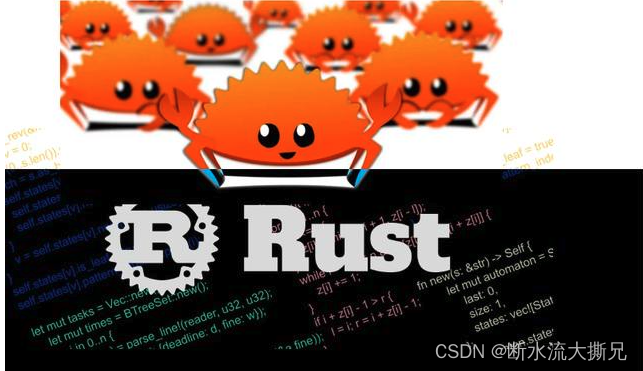
本文主要讲解mingw-64的环境下的安装操作,看看下载页面 https://www.mingw-w64.org/downloads/
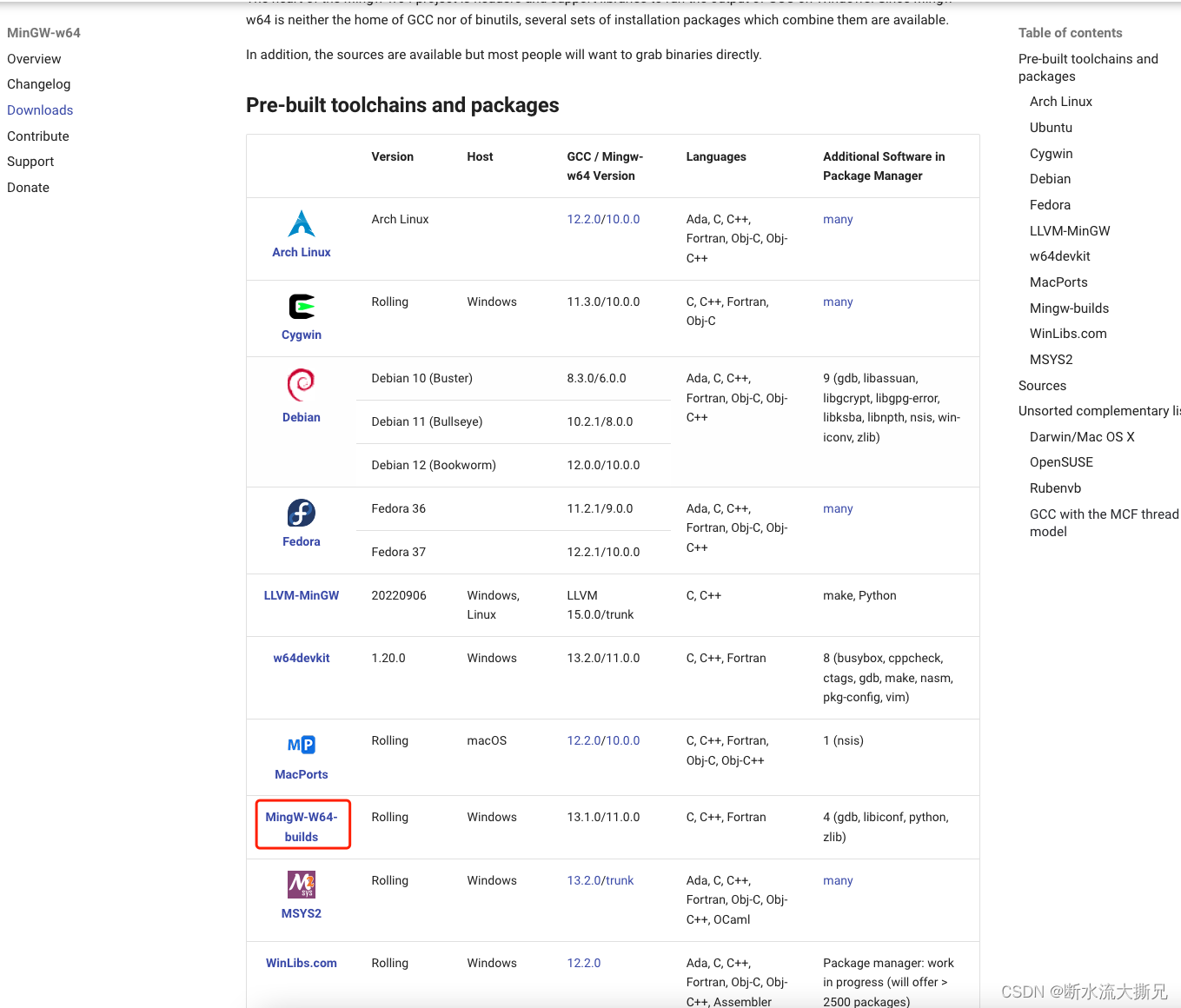
可以看到有很多种mingw-64的构建方式,支持windows的也不少,我本人目前用的是上图中圆圈标记的那个。
Mingw-builds 的构建版本
地址为:https://github.com/niXman/mingw-builds-binaries/releases

如果你是64位的系统,那就选择x86_64开头的,反之32位的选择i686开头的。
线程模型有posix和win32,如果你想在vscode里面搞断点调试,我推荐用posix。
然后是异常处理机制,我目前用的seh
● seh 零开销exception,64位系统可用
● sjlj 不是零成本,有较小的性能损失
● dwarf 只支持32位
我选择的是x86_64-12.2.0-release-posix-seh-ucrt-rt_v10-rev2.7z,然后下载到本地,把bin文件夹加到Path系统环境变量里面即可,这个适合老手,毕竟这个压缩包才70Mb左右,比安装msvc那一套快,又省空间。

至此,C/C++环境就搞定了,就是这么简单。
gcc -v
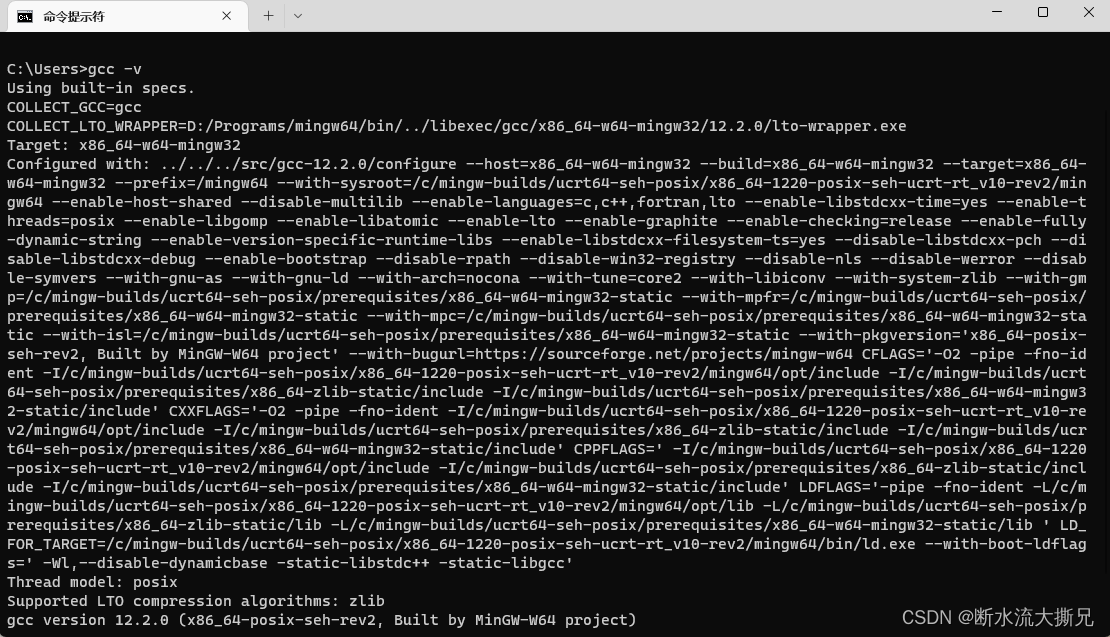
二、安装rust环境
安装之前,先想想要安装到什么地方,我不喜欢安装到C盘,可以设置一些系统环境变量,改变默认安装的位置
RUSTUP_HOME D:\Programs\rust\.rustup // 默认路径 ~/.rustup 或 %USERPROFILE%/.rustup
CARGO_HOME D:\Programs\rust\.cargo // 默认路径 ~/.cargo 或 %USERPROFILE%/.cargo
如果直接从官方网站下载,国内的环境复杂,下载会很慢,而且容易失败。推荐使用镜像加速安装,设置以下环境变量:
RUSTUP_DIST_SERVER https://rsproxy.cn
RUSTUP_UPDATE_ROOT https://rsproxy.cn/rustup
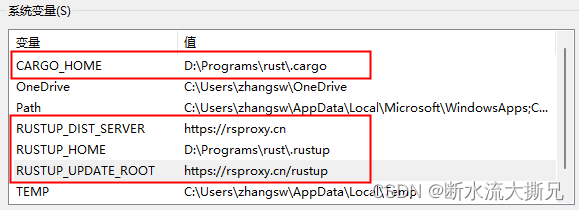
这一切准备工作做好之后,就可以用rustup-init来安装了
如果使用msvc环境的话,一切默认就行了
而mingw就需要手动选择gnu toolchain
msvc的toolchain: stable-x86_64-pc-windows-msvc
mingw/cygwin: stable-x86_64-pc-windows-gnu
运行rustup-init后出现如下提示:
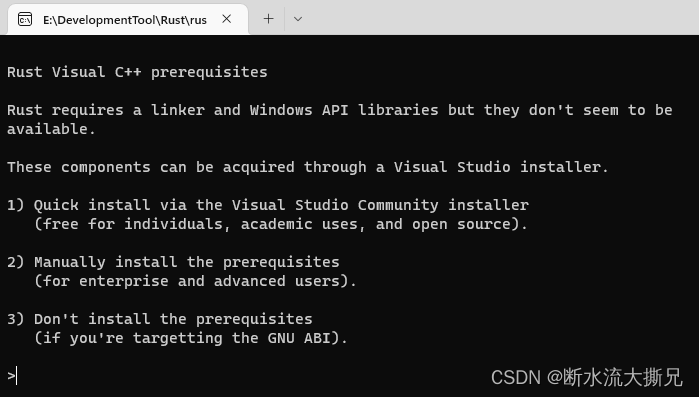
它说rust需要windows API库和链接器,你可以选择下面3项的一项。
1、安装Visual Studio。
2、手动安装的预设条件。
3、无需预设条件。
我们这里选择3,mingw-w64也是C/C++编译器,就是 GCC 的 Windows 版本 。回车:
default host triple: x86_64-pc-windows-msvcdefault toolchain: stable (default)profile: defaultmodify PATH variable: yes1) Proceed with installation (default)
2) Customize installation
3) Cancel installation
然后输入2,就是自定义安装,出现提示:
I'm going to ask you the value of each of these installation options.
You may simply press the Enter key to leave unchanged.Default host triple? [x86_64-pc-windows-msvc]
输入x86_64-pc-windows-gnu,(小提示,你先复制x86_64-pc-windows-gnu,在rustup右键可以直接粘贴文字,可以不用手写输入。出现提示:
Default toolchain? (stable/beta/nightly/none) [stable]
输入stable,表示稳定版。出现提示:
Profile (which tools and data to install)? (minimal/default/complete) [default]
输入default,表示默认。出现提示:
Modify PATH variable? (Y/n)
输入Y,表示修改环境变量,然后回到了第一步,提示:
default host triple: x86_64-pc-windows-msvcdefault toolchain: stable (default)profile: defaultmodify PATH variable: yes1) Proceed with installation (default)
2) Customize installation
3) Cancel installation
输入1,然后出现:
info: profile set to 'default'
info: setting default host triple to x86_64-pc-windows-gnu
info: syncing channel updates for 'stable-x86_64-pc-windows-gnu'
info: latest update on 2022-12-15, rust version 1.66.0 (69f9c33d7 2022-12-12)
info: downloading component 'cargo'7.3 MiB / 7.3 MiB (100 %) 1.9 MiB/s in 5s ETA: 0s
info: downloading component 'clippy'3.6 MiB / 3.6 MiB (100 %) 1.7 MiB/s in 2s ETA: 0s
info: downloading component 'rust-docs'19.0 MiB / 19.0 MiB (100 %) 2.1 MiB/s in 10s ETA: 0s
info: downloading component 'rust-mingw'4.2 MiB / 4.2 MiB (100 %) 2.6 MiB/s in 1s ETA: 0s
info: downloading component 'rust-std'27.8 MiB / 27.8 MiB (100 %) 1.8 MiB/s in 14s ETA: 0s
info: downloading component 'rustc'74.3 MiB / 74.3 MiB (100 %) 1.5 MiB/s in 49s ETA: 0s
info: downloading component 'rustfmt'6.6 MiB / 6.6 MiB (100 %) 2.2 MiB/s in 3s ETA: 0s
info: installing component 'cargo'
info: installing component 'clippy'
info: installing component 'rust-docs'19.0 MiB / 19.0 MiB (100 %) 3.0 MiB/s in 5s ETA: 0s
info: installing component 'rust-mingw'
info: installing component 'rust-std'27.8 MiB / 27.8 MiB (100 %) 9.0 MiB/s in 3s ETA: 0s
info: installing component 'rustc'74.3 MiB / 74.3 MiB (100 %) 10.3 MiB/s in 7s ETA: 0s
info: installing component 'rustfmt'
info: default toolchain set to 'stable-x86_64-pc-windows-gnu'stable-x86_64-pc-windows-gnu installed - rustc 1.66.0 (69f9c33d7 2022-12-12)Rust is installed now. Great!To get started you may need to restart your current shell.
This would reload its PATH environment variable to include
Cargo's bin directory (D:\Programs\rust\cargo_home\bin).Press the Enter key to continue.
等待它下载文件完毕,这里需要等待的时间有点长,但耐心就好,假如下载出现错误,就重设上面的设定,再来一次流程。
当下载文件完毕后,rustup可能自动关闭。
打开命令提示符,也就是cmd。
输入rustc -V,记得是大写的V。
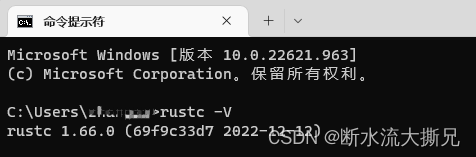
出现相关信息后,标明安装rust成功了。
rustup show
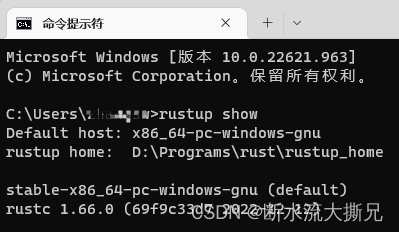
#安装其他类型的toolchain开发环境
rustup toolchain install <toolchain>#例如
rustup toolchain install stable-x86_64-pc-windows-gnu#切换默认的toolchain
rustup default [toolchain]#例如
rustup default stable-x86_64-pc-windows-gnu#更新:
rustup update stable
rustup default stable#用Cargo运行如下命令新建工程:
PS D:\vstest\main> cargo new hello_cargo
Created binary (application) `hello_cargo` package这篇关于【Rust敲门砖】 Windows环境下配置及安装环境的文章就介绍到这儿,希望我们推荐的文章对编程师们有所帮助!







